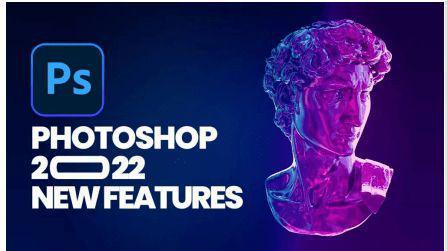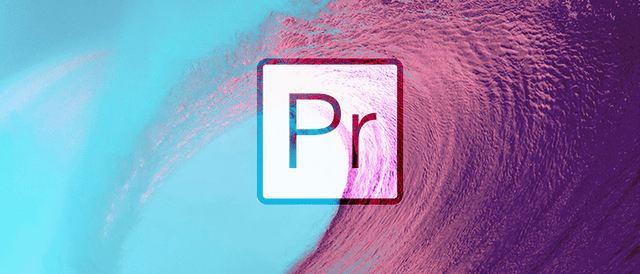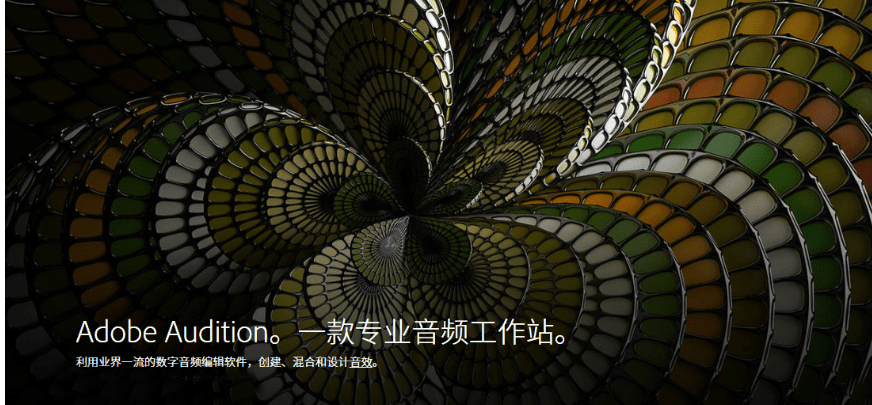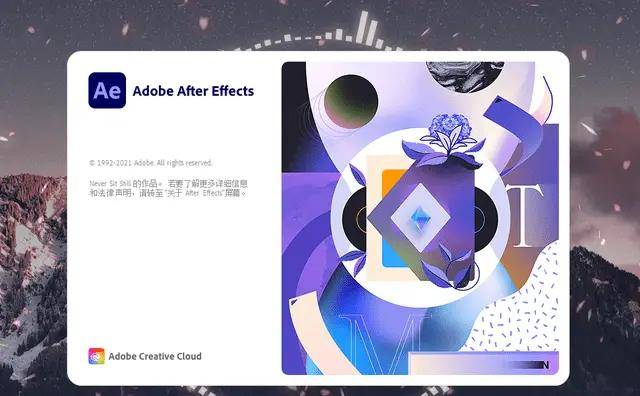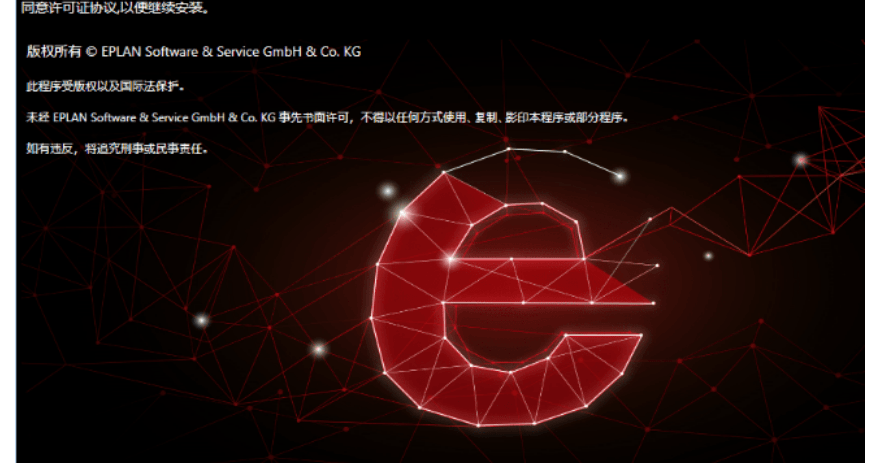PTC Creo 8.0正式激活版是一款非常优秀的3D建模软件,是专为产品设计与开发的3D CAD / CAM / CAE软件与解决方案,包含了Pro/ENGINEER、CoCreate和ProductView三大软件的全部功能,该软件在这个版本中可以帮助团队在下游流程使用2D CAD、3D CAD、参数化和直接建模创建、分析、查看和利用产品设计方案,它可以让您无需担心今天的最后期限。
![图片[1]-3D建模软件Creo软件下载:PTC Creo 8.0正式激活版安装激活教程-千羽学社](https://www.66yyba.com/wp-content/uploads/2023/03/61367-618a90055e7a4bb0b9ea53ba2d861bbd.jpeg)
软件获取: #
Creo 安装教程
下载Creo安装程序压缩包病解压,得到ptccreo8.0中文原程序和_SolidSQUAD_破*许可文件;
2、首先解压_SolidSQUAD_.7z,得到PTC.LICENSE.WINDOWS.2021-03-11-SSQ、Creo8.0.0.0和SolidSQUADLoaderEnabler.reg注册文件;
![图片[2]-3D建模软件Creo软件下载:PTC Creo 8.0正式激活版安装激活教程-千羽学社](https://www.66yyba.com/wp-content/uploads/2023/03/50beb-edb887c47f7a4c4d81dfab3aece21efc.jpeg)
3、打开PTC.LICENSE.WINDOWS.2021-03-11-SSQ文件夹,右键管理员身份运行FillLicense.bat,会自动生成许可证文件PTC_D_SSQ.dat;
提示:弹出如下黑色命令窗口,看到提示:请按任意键继续
![图片[3]-3D建模软件Creo软件下载:PTC Creo 8.0正式激活版安装激活教程-千羽学社](https://www.66yyba.com/wp-content/uploads/2023/03/39577-5e0d44da09b04663abfb3bfb590ca885.jpeg)
4、将许可证文件PTC_D_SSQ.dat复制到一个指定位置,比如C:\ProgramFiles\PTC(可以先创建这个路径)
![图片[4]-3D建模软件Creo软件下载:PTC Creo 8.0正式激活版安装激活教程-千羽学社](https://www.66yyba.com/wp-content/uploads/2023/03/8b907-c2d8a767c24e4d57b8a27bcb07d65567.jpeg)
5、再设置系统环境变量,依提示操作:右键我的电脑—>属性—>高级系统设置
![图片[5]-3D建模软件Creo软件下载:PTC Creo 8.0正式激活版安装激活教程-千羽学社](https://www.66yyba.com/wp-content/uploads/2023/03/2c507-5d45d0acfd644af4a859a1817c1d8833.jpeg)
点击环境变量,开始创建系统环境变量
变量名:PTC_D_LICENSE_FILE
变量值:指向PTC_D_SSQ.dat【如:C:\ProgramFiles\PTC\PTC_D_SSQ.dat】
![图片[6]-3D建模软件Creo软件下载:PTC Creo 8.0正式激活版安装激活教程-千羽学社](https://www.66yyba.com/wp-content/uploads/2023/03/61654-cd7fb8c22ffe499f9660229d436d9a37.jpeg)
6、用虚拟光驱加载PTCCreo8.0.0.0Win64.iso镜像文件,如果是win10系统,可以右击以windows资源管理器打开;
![图片[7]-3D建模软件Creo软件下载:PTC Creo 8.0正式激活版安装激活教程-千羽学社](https://www.66yyba.com/wp-content/uploads/2023/03/c84e8-d1b3cc31ab4a49d7b549f70a17ddc030.jpeg)
7、双击Setup.exe开始安装软件;
8、安装程序会自动识别已设置好的许可证;
9、根据需要选择要安装的程序以及安装目录,开始进行安装;
10、软件正在安装中,请用户耐心等待一小会;
11、直到显示安装完成,退出安装向导;
12、将Creo8.0.0.0文件夹复制到软件安装目录下替换即可;
默认目录【C:\ProgramFiles\PTC】
![图片[8]-3D建模软件Creo软件下载:PTC Creo 8.0正式激活版安装激活教程-千羽学社](https://www.66yyba.com/wp-content/uploads/2023/03/1d817-31073479e7d1401e83d3c5386339b847.jpeg)
13、最后双击SolidSQUADLoaderEnabler.reg导入注册表;
![图片[9]-3D建模软件Creo软件下载:PTC Creo 8.0正式激活版安装激活教程-千羽学社](https://www.66yyba.com/wp-content/uploads/2023/03/6abb4-72474bcd4aff4e0894e254196cb88da2.jpeg)
14、打开软件即可看到成功激活,以上就是ptccreo8.0中文破*版的详细安装教程,希望对用户有帮助。
![图片[10]-3D建模软件Creo软件下载:PTC Creo 8.0正式激活版安装激活教程-千羽学社](https://www.66yyba.com/wp-content/uploads/2023/03/b101c-667c6610354c41dabd8085724dde1454.jpeg)
Creo设计功能优势
Creo软件大致分为如下几个模块,从T1到T5,功能都不一样,只要跟技术沟通好,您具体要什么功能就可以了,按模块功能选择就可以了